Home › E-Learning › Office 2010 / 13 › Outlook

Outlook E-Learning

Ihr Ansprechpartner
Robert Mayerhofer
Tel: +49 751 958 669 64
E-Mail: info@so-gehts.eu
Unverbindliche Online-Präsentation
Gerne stelle ich Ihnen unverbindlich und kostenfrei unsere Microsoft E-Learning Lösungen in einer kurzen Online-Präsentation vor.
Kursmodule (170 Minuten)
- Modul 1: Allgemeines und E-Mail
- Modul 2: Kalender
- Modul 3: Kontakte
- Modul 4: Aufgaben
- Modul 5: Archivieren
- Modul 6: Outlook ohne Exchange
Microsoft Outlook – E-Learning
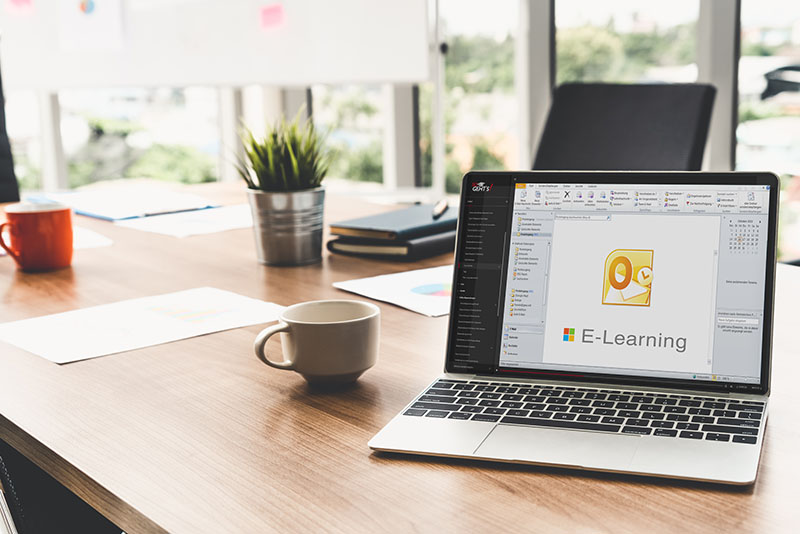
Microsoft Outlook kann viel mehr als nur E-Mails versenden und empfangen: Termine, Kontakte, Aufgaben – kein Problem für den Alleskönner.
Der mehr als 100 Lernvideos umfassende Kurs ist in die folgenden Module eingeteilt: „Allgemeines und E-Mail“, „Kalender“, „Kontakte“, „Aufgaben“, „Archivieren“ “Outlook ohne Excnange” sowie “Tipps und Tricks“.
Outlook Komplettkurs – Lernvideos
- Die Benutzeroberfläche von Outlook
- Der Navigationsbereich
- Die Aufgabenleiste
- Der Lesebereich
- Die Unterhaltungsansicht
- Der Personenbereich
- Blättern in langen Nachrichten
- Der Lesemodus
- Die Desktopbenachrichtigung
- AutoVervollständigen von Empfängeradressen
- Vorgeschlagene Kontakte
- Kennzeichnen von Nachrichten zur Nachverfolgung
- Ansicht in Gruppen
- Nachrichtenformate
- Signatur einfügen
- Signaturen erstellen, ändern und löschen
- Die Suchleiste
- Suchordner im Überblick
- Der Favoritenordner
- Briefumschlagsymbol anzeigen
- Dateien als Anlagen versenden
- Weiterleiten von Antworten bei Abwesenheit
- Anlagen speichern
- Blockierte Inhalte
- Schnellbausteine einfügen
- Schnellbausteine erstellen
- Schnellbausteine löschen
- Bcc: – Die Blindkopie
- Das Erinnerungsfenster
- QuickSteps
- Standardansichten des Kalenders
- Termin mit Maus in Kalender zeichnen
- Neuen Termin mit Terminformular erstellen
- Termin erstellen, wenn Kalender nicht angezeigt ist
- Frei-Gebucht Information festlegen
- Termine anpassen und verschieben
- Termine löschen
- Aufgabenleiste im Kalender
- Serientermine
- Erinnerung für Termin festlegen, anpassen oder ändern
- Ereignis erstellen
- Beispiel Terminserie: “Tante Annis Geburtstag”
- Ereignisse anpassen und löschen
- Farbkategorien
- Kalender freigeben
- Freigegebenen Kalender anzeigen
- Kalendergruppe erstellen
- Besprechungseinladung erstellen
- Besprechung ändern
- Besprechung absagen
- Die Planungsansicht
- Zeitskala der Tagesansicht anpassen
- Kalenderwochen einblenden
- Arbeitstag bzw. Arbeitswoche anpassen
- Zusätzliche Zeitzone anzeigen
- Feiertage hinzufügen
- Den Kalender drucken
- Ein Bild zu einem Kontakt hinzufügen
- Absender einer Nachricht den Kontakten hinzufügen
- Kontaktgruppe erstellen
- Wiedervorlage für Kontakte
- Zusätzliche Kontakteordner erstellen
- Kontakte verschieben und kopieren
- Aufgabe erstellen
- Aufgabe bearbeiten und löschen
- Erinnerung für Aufgaben
- Aufgabe als erledigt kennzeichnen
- Aufgaben übertragen
- Zugewiesene Aufgabe übernehmen
- Aufgabenserie
- Problemzonen des Postfaches
- Behalten Sie die Ordnergröße im Blick!
- Anlagen ins Dateisystem auslagern
- Anlagen aus Nachrichten entfernen
- Änderungen vermerken: Nachricht bearbeiten
- Papierkorb manuell oder automatisch leeren
- Überblick über die Windows-Suche
- Die Schnellsuche in Outlook
- Archivieren mit Hilfe Persönlicher Ordner (PST) – Überblick
- Persönlichen Ordner erstellen
- Persönlichen Ordner löschen
- Verschieben von Persönlichen Ordnern im Dateisystem
- Angezeigten Namen eines Persönlichen Ordners ändern
- Manuelles Archivieren
- Unterordner erstellen
- AutoArchivierung – Das Prinzip
- AutoArchivierung einschalten
- AutoArchivierung: Einstellungen für einzelne Ordner anpassen
- Manueller Start der AutoArchivierung
- Was tun, wenn ein neues Archiv fällig wird?
- Überblick über E-Mail Konten
- Ein Mailkonto automatisch einrichten
- Ein POP3-Konto manuell einrichten